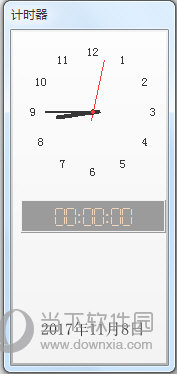win10 1903沙盒怎么打开?win10 1903沙盒打开的方法步骤下载
win10 1903沙盒怎么打开?win10的沙盒(windows sandbox)功能,本质是一种虚拟技术,沙盒功能会为用户建立一个隔离的虚拟环境,但是有很多用户不知道应该怎么使用。为了解决这个问题,知识兔小编下面就来为大家介绍一下吧。
解决方法
1、首先在左下角输入“控制面板”然后知识兔打开。
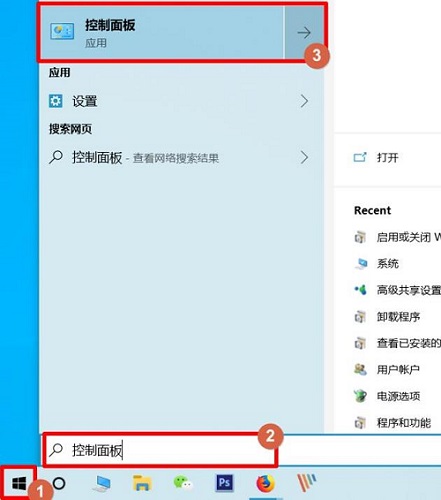
2、然后知识兔点击下面的“程序”。
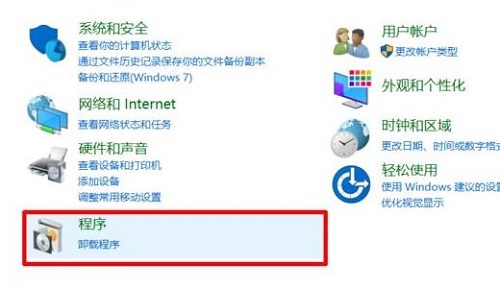
3、在程序页面中点击“启用或关闭windows功能”。
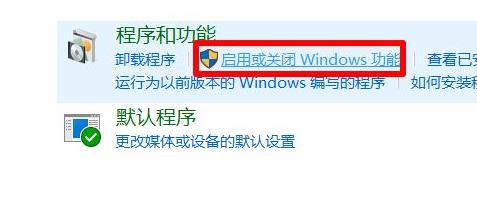
4、然后知识兔在弹出来的“windows功能”菜单中勾选“windows沙盒”。
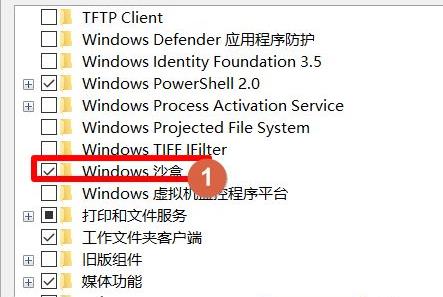
5、然后知识兔需要等待加载进行。
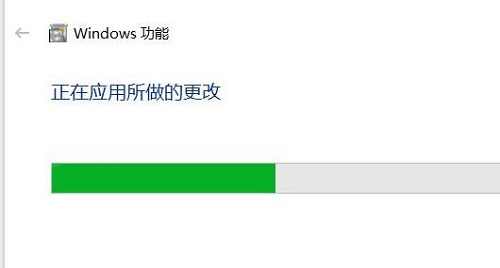
6、配置完成之后点击“立即重新启动”即可。
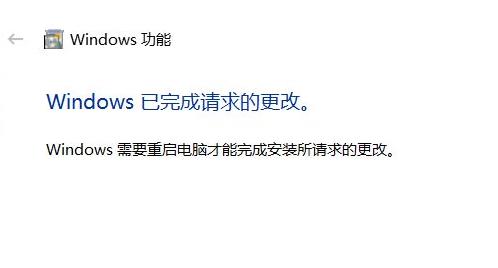
7、随后就可以点击左下角开始,找到“windowss sandbox”也就是沙盒。
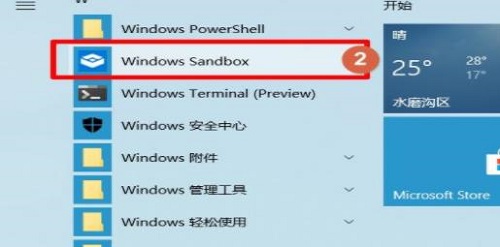
8、然后知识兔耐心等待几分钟将其打开。
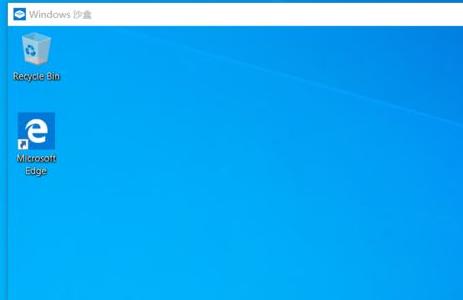
下载仅供下载体验和测试学习,不得商用和正当使用。

![PICS3D 2020破解版[免加密]_Crosslight PICS3D 2020(含破解补丁)](/d/p156/2-220420222641552.jpg)